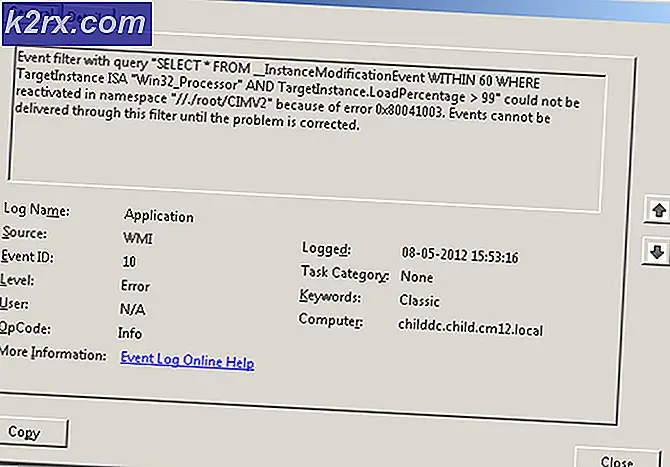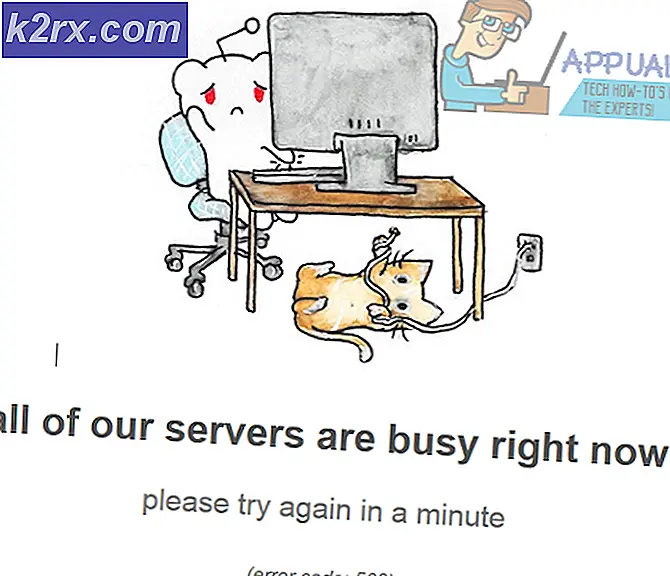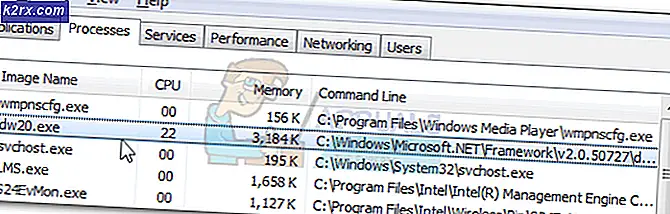So beheben Sie den PlayStation 4-Fehler SU-30638-0
Einige Playstation 4-Benutzer berichten, dass sie das am Ende sehen Fehler SU-30638-0 wann immer sie versuchen, ein Firmware-Update zu installieren. Dieser spezielle Fehlercode signalisiert, dass die PS4 gerade ausgelastet ist, sodass das Update nicht installiert werden kann.
Nach eingehender Untersuchung dieses Problems stellt sich jedoch heraus, dass es mehrere Ursachen gibt, die diesen bestimmten Fehlercode verursachen können. Hier ist eine kurze Liste potenzieller Schuldiger, die für die verantwortlich sein könnten Fehlercode SU-30638-0:
Methode 1: Überprüfen auf ein Serverproblem
Bevor Sie eine der folgenden Korrekturen ausprobieren, sollten Sie sich die Zeit nehmen, um zu untersuchen, ob es weiterhin PSN-Probleme gibt, die Sie kennen sollten. Wie viele Benutzer bestätigt haben, können Sie damit rechnen, das zu sehen SU-30638-0 Fehlercode in Fällen, in denen ein weit verbreitetes Serverproblem vorliegt, das sich auf die Funktion zur Bereitstellung von Updates auswirkt.
In diesem Fall können Sie nur versuchen, das Problem zu lokalisieren, indem Sie das Kontrollkästchen aktivieren PSN-Statusseite.
Sobald Sie sich auf der PSN-Statusseite befinden, überprüfen Sie jeden Dienst und die zugehörige Unterkategorie, um festzustellen, ob Sony derzeit Probleme mit seinen kritischen Infrastrukturdiensten meldet.
Hinweis: Wenn die Untersuchung, die Sie gerade abgeschlossen haben, ein Serverproblem aufgedeckt hat, liegt das Problem völlig außerhalb Ihrer Kontrolle. Sie können nur warten, bis Sony die Serverprobleme behoben hat.
Wenn Sie jedoch gerade bestätigt haben, dass es keine Serverprobleme gibt, über die Sie sprechen können, fahren Sie mit den nächsten möglichen Korrekturen fort, um zu versuchen, das Problem zu beheben SU-30638-0 Fehlercode lokal.
Methode 2: Durchführen eines Aus- und Einschaltens
Wenn Sie dies noch nicht getan haben, sollten Sie als Nächstes ein Problem beseitigen, das durch eine oder mehrere beschädigte temporäre Dateien verursacht wird. Wenn dieses Szenario anwendbar ist, sollten Sie in der Lage sein, die überwiegende Mehrheit der relevanten Probleme mit einem einfachen Aus- und Wiedereinschaltverfahren zu beheben.
Durch diesen Vorgang wird Ihre Konsole im Wesentlichen neu gestartet, während sichergestellt wird, dass temporäre Daten aus den vorherigen Sitzungen nicht mehr verwendet werden.
Befolgen Sie die nachstehenden Anweisungen, um einen Aus- und Wiedereinschaltvorgang auf Ihrer PS4-Konsole durchzuführen:
- Stellen Sie sicher, dass Ihre Konsole eingeschaltet und inaktiv ist (nicht im Ruhezustand).
- Halten Sie als Nächstes die Taste gedrückt Netzschalter (auf Ihrer Konsole) und halten Sie sie gedrückt, bis sich die Konsole vollständig abschaltet.
- Sobald die Konsole keine Lebenszeichen mehr zeigt und Sie die Lüfter nicht mehr hören können, lassen Sie den Netzschalter los.
- Ziehen Sie anschließend das Netzkabel aus der Steckdose und warten Sie eine volle Minute, um sicherzustellen, dass die Netzkondensatoren entleert sind.
- Stellen Sie nach Ablauf dieser Zeit die Stromversorgung Ihrer Konsole wieder her und starten Sie sie konventionell neu. Versuchen Sie nach dem Neustart erneut, das ausstehende Firmware-Update zu installieren, und prüfen Sie, ob der Fehlercode jetzt behoben ist.
Falls Sie immer noch denselben SU-30638-0-Fehlercode sehen, fahren Sie mit dem nächsten möglichen Fix fort.
Methode 3: Installieren des Updates im abgesicherten Modus
Wenn Sie sichergestellt haben, dass dies kein Serverproblem ist, und das Aus- und Wiedereinschaltverfahren hat dir nicht viel gebracht, wahrscheinlich wird das ausstehende Firmware-Update, das den Fehler verursacht, von deinem PS4-System nicht erkannt.
In diesem Fall sollten Sie in der Lage sein, das Problem zu umgehen, indem Sie die Firmware-Installation aus dem abgesicherten Modus erzwingen. Diese Methode wurde von mehreren betroffenen Benutzern als wirksam bestätigt, die sich auch mit dem Fehlercode SU-30638-0 befassten.
Wenn Sie den Verdacht haben, dass diese Methode in Ihrem Fall wirksam ist, befolgen Sie die nachstehenden Anweisungen, um das neueste Firmware-Update aus dem abgesicherten Modus zu installieren:
Hinweis: Die folgenden Anweisungen funktionieren für jede PS4-Version (PS4 Vanilla, PS4 Slim und PS4 PRO).
- Stellen Sie zunächst sicher, dass Ihre Konsole derzeit mit einem stabilen Netzwerk mit Internetzugang verbunden ist.
- Wenn Sie weiterhin das verpfuschte Update-Symbol in der Benachrichtigungsleiste haben, greifen Sie über das Haupt-Dashboard Ihrer Konsole auf das Benachrichtigungsfeld zu und prüfen Sie, ob die Update-Eingabeaufforderung noch vorhanden ist. Wenn dies der Fall ist, wählen Sie es aus und drücken Sie die Taste Möglichkeit Taste, um das Kontextmenü aufzurufen, und wählen Sie dann Löschen um es aus der Warteschlange zu entfernen.
- Sobald die Update-Benachrichtigung gelöscht wurde, kannst du deine PS4 vollständig ausschalten (herunterfahren, nicht schlafen). Sie können es von der tun Energieeinstellungen Menü oder Sie können den Netzschalter auf Ihrer Konsole physisch drücken.
- Halten Sie nach dem Ausschalten Ihrer Konsole den Netzschalter (auf Ihrer Konsole) gedrückt, bis Sie zwei aufeinanderfolgende Pieptöne hören. Wenn Sie den zweiten Piepton hören, können Sie den Netzschalter loslassen, während Ihre Konsole gerade eintritt Sicherheitsmodus.
- Sobald Sie den ersten abgesicherten Modus erreicht haben, werden Sie aufgefordert, einen Dualshock 4-Controller mit einem physischen Kabel zu verbinden. Drücken Sie dazu die PS-Taste auf Ihrem Controller, um den Pairing-Vorgang zu starten.
- Sobald Ihr Controller angeschlossen ist und Sie zwischen den Menüs wechseln können, wählen Sie ihn aus Aktualisieren Sie die Systemsoftware > Update über das Internetund erneut bestätigen, um den Vorgang zu starten.
- Warten Sie, bis das Firmware-Update heruntergeladen und installiert wurde, und starten Sie dann Ihre Konsolen neu, die Sie normalerweise ausführen, und prüfen Sie, ob das Problem beim nächsten Start behoben ist.
Falls dieser Versuch, das ausstehende Update zu installieren, zum selben Ergebnis führte SU-30638-0 Fehlercode, fahren Sie mit dem nächsten möglichen Fix fort.
Methode 4: Manuelles Installieren des Updates
Wenn die Aktualisierung über das Internet in Ihrem Fall nicht funktioniert hat und zu demselben SU-30638-0 geführt hat, besteht Ihr letzter ausstehender Ansatz zu diesem Zeitpunkt darin, die Schritte zum manuellen Aktualisieren Ihrer PS4-Systemsoftware durchzuführen.
Dieser Vorgang wird auch über das Menü "Abgesicherter Modus" ausgeführt. Es gibt jedoch einige wichtige Anforderungen, die Sie zwischen der Anreise berücksichtigen müssen.
Hier sind die Mindestanforderungen, die Sie erfüllen müssen, um dieses Verfahren durchzuführen:
- FAT 32 USB-Speichergerät, z. B. ein USB-Flash-Laufwerk - (Sie müssen über 500 MB freien Speicherplatz haben)
- DS4-Controller und kompatibles USB-Kabel
- PC oder Mac mit stabiler Internetverbindung
Sobald Sie sichergestellt haben, dass Sie die Anforderungen erfüllen, können Sie die folgenden Anweisungen befolgen, um das ausstehende Update manuell zu installieren und gleichzeitig das zu umgehen SU-30638-0 Fehler Code:
- Schließen Sie auf Ihrem PC ein kompatibles Flash-Laufwerk mit mindestens 4 GB freiem Speicherplatz an und formatieren Sie es auf FAT32. Klicken Sie dazu mit der rechten Maustaste darauf und wählen Sie Format aus dem Kontextmenü.
- Sobald Sie in der Format Menü, setzen Sie den Namen des Laufwerks als PS4, stellen Sie die Dateisystem zu FAT32, und verlassen die Zuordnungseinheit Größe zu Standard. Aktivieren Sie als Nächstes das Kontrollkästchen fürFühren Sie ein schnelles Format durchund klicken Sie aufOKum den Prozess zu starten.
Hinweis: Bestätigen Sie den Vorgang, bevor Sie ihn starten, und warten Sie, bis er abgeschlossen ist. - Greifen Sie nach Abschluss des Flash-Vorgangs auf das neu erstellte Laufwerk zu, erstellen Sie einen neuen Ordner und benennen Sie ihnAKTUALISIEREN(alle Kappen).
- Laden Sie in Ihrem Standardbrowser die neueste Firmware-Version Ihres pS4 herunter, indem Sie die Website besuchen offizielle Download-Seite. Scrollen Sie als Nächstes nach unten zu Herunterladen Abschnitt und klicken Sie auf PS4-Systemaktualisierungsdatei.
- Fügen Sie nach Abschluss des Downloads die gerade heruntergeladene Datei in den zuvor erstellten UPDATE-Ordner ein.
- Nehmen Sie nach Abschluss des Kopiervorgangs Ihr Flash-Laufwerk aus dem PC und schließen Sie es an die PS4-Konsole an.
- Wenn Ihre Konsole bereits eingeschaltet ist, drücken Sie den Netzschalter und halten Sie ihn gedrückt, bis Sie sicher sind, dass Ihre Konsole ausgeschaltet ist.
Hinweis: Wenn Ihre Konsole bereits ausgeschaltet ist, überspringen Sie diesen Schritt.
- Halten Sie den Netzschalter gedrückt, um ihn auszuschalten, und halten Sie ihn gedrückt, bis Sie den zweiten Piepton hören. Wenn Sie es hören, wechselt Ihre Konsole in den abgesicherten Modus.
- Schließen Sie im nächsten Bildschirm Ihren Controller mit einem physischen Kabel an und drücken Sie die PS-Taste, um ihn mit Ihrer Konsole zu koppeln.
- Sobald Ihr Controller angeschlossen ist, wählen Sie Optionen 3: Aktualisieren Sie die Systemsoftware aus der Liste der verfügbaren Optionen.
- Aus dem Untermenü von Aktualisieren Sie die Systemsoftware, wählen Update vom USB-SpeichergerätBestätigen Sie Ihre Auswahl und warten Sie, bis der Vorgang abgeschlossen ist.
- Starten Sie die Konsole nach erfolgreicher Installation des Updates neu und lassen Sie sie im normalen Modus starten.